システムエラーが表示された場合
<画面表示の例>
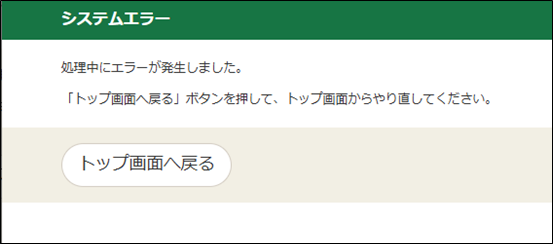
推奨環境を満たしている場合には、下記の対応方法をお試しいただくことで、事象が解消する場合があります。
【対応方法】
【対応方法1】広告ブロック等の設定を解除する
Microsoftedge又はGoogleChromeをご利用の方で、ブラウザに広告をブロックする機能等が設定されている場合や、広告ブロックを行う拡張機能(AdGuard)がインストールされている場合にシステムエラーとなる場合があります。
下記の操作により、それぞれの設定を無効化(オフに)し、再度作成を開始してみてください。
※確定申告書等作成コーナー利用後は、オフにした機能をオンに設定し直してください。
例1:ブラウザ拡張機能「AdGuard 広告ブロッカー」の設定を変更する
例2:ブラウザのポップアップブロックの設定を変更する
【対応方法2】キャッシュを削除する
過去に閲覧したデータ(Webページの画像等)がブラウザ等に一時的に保存されている場合、システムエラーとなる場合があります。
下記の操作(キャッシュのクリア)により、画像データ等を削除の上、再度作成を開始してみてください。
【対応方法3】ブラウザを変更する
Windowsをご利用の場合、ブラウザが事象発生の原因となる場合があります。
お手数ですが、Microsoft Edgeをご利用の方は、Google chromeを、Google chromeをご利用の方はMicrosoft Edgeをご利用の上、再度操作をお試しください。
※ブラウザを変更する場合、変更後のブラウザについても、 上記【対応方法1・2】の広告ブロック等の設定やキャッシュのクリアについて確認をお願いします。
【対応方法4】端末を再起動する
端末の再起動を行った後に、再度作成を開始してみてください。
【対応方法5】Wi-Fiを使用しない
Wi-Fiをご利用の場合、光回線等の有線接続に切り替えてご利用ください。
【対応方法6】端末を変更する
上記対応方法を実施しても解消しない場合には、別のデバイス(スマホやタブレット)でのご利用をご検討ください。
※ 途中まで作成して保存したデータ(.data形式)をお持ちの方は、別のデバイス(スマホやタブレット)でも引き続きご利用いただけます。
【解消しない場合】
本ページの対応方法を実施しても解消しない場合には、e-Taxホームページの「![]() 電子メールによるお問い合わせ(外部サイト)」から、お問い合わせください。
電子メールによるお問い合わせ(外部サイト)」から、お問い合わせください。
なお、お問い合わせの際には、以下の情報について、「![]() お問い合わせ入力画面(外部サイト)」の「本文」に入力をお願いします。
お問い合わせ入力画面(外部サイト)」の「本文」に入力をお願いします。
また、回答には時間を要する場合がありますので、作成中の確定申告書等の入力データを保存の上、お問い合わせください。
・事象の発生日時
・具体的な画面操作、入力内容
・ご利用端末のOSのバージョン、ブラウザ種類・バージョン、利用しているブラウザ拡張機能
PDF形式のファイルを開くには、Adobe Acrobat Reader DC(旧Adobe Reader)が必要です。
お持ちでない方は、Adobe社から無償でダウンロードできます。
![]() Adobe Acrobat Reader DCのダウンロードへ
Adobe Acrobat Reader DCのダウンロードへ